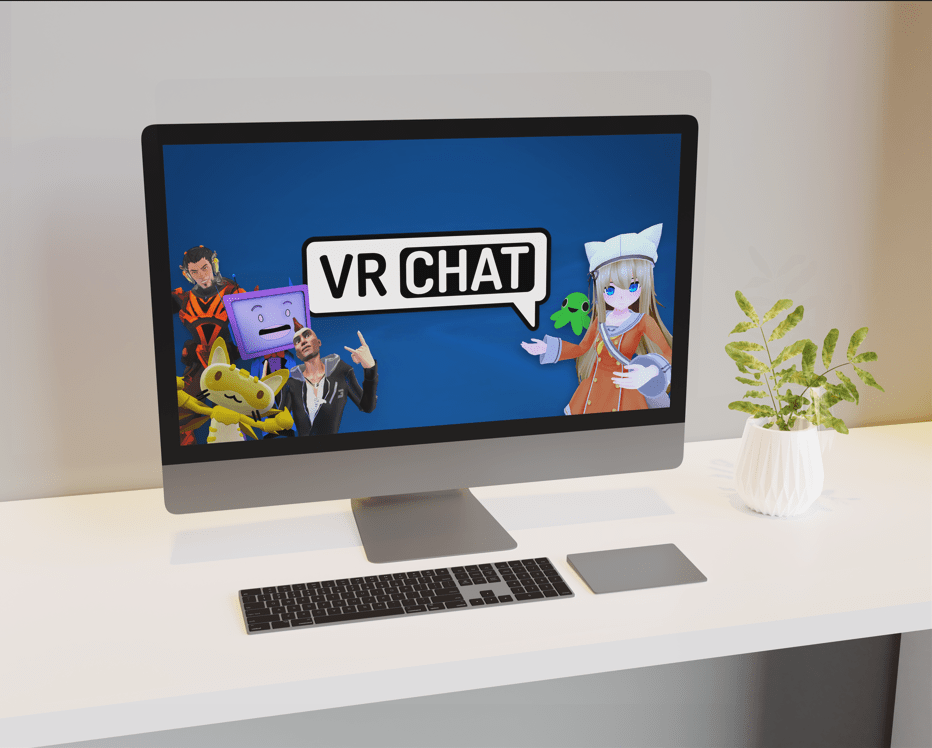Zoom обикновено работи добре и прави видеоконференциите ефективни и ясни. Понякога обаче възникват проблеми.

Ако видите код за грешка 5003, това означава, че има проблем с установяването на връзка със сървърите на Zoom. Може да има няколко причини, поради които това се случва.
Това може да е проблем със защитната стена, антивирусен софтуерен блок или може да имате повреден безжичен драйвер. В тази статия ще обясним как да решим тези проблеми.
Мрежова защитна стена или прокси сървър
Ако се опитвате да се свържете с Zoom, но сте в мрежа, която има защитна стена или прокси, може да видите кода за грешка 5003 на екрана си. Това може да се случи, ако използвате компютъра или мобилното си устройство в университет или в друга организация, която има ограничения за достъп до мрежата.
В такъв случай трябва да се свържете с мрежовия администратор, за да може той да провери настройките на защитната стена и прокси сървъра.
Ако трябва да конфигурирате защитната стена на мрежата, Zoom има таблица с протоколи и дестинации, които можете да видите на тяхната уеб страница. Също така Zoom препоръчва да включите в белия списък страницата zoom.us от всички проверки на прокси или SSL.

Проблем с AVG
Ако използвате антивирусна програма AVG на устройството си, може да видите кода за грешка 5003, когато се опитвате да се свържете с Zoom. В този случай най -добрият начин за действие е временно да деактивирате AVG. След като срещата Zoom приключи, можете да отмените настройките на AVG. Ето какво трябва да направите:
- Щракнете с десния бутон върху AVG на екрана на компютъра.
- Когато се появи меню, изберете зеления бутон за превключване, който казва: „Защитата е ВКЛЮЧЕНА“.
- Когато бъдете подканени да потвърдите избора, щракнете върху „Да“.
Ще видите, че бутонът за превключване става червен и той ще казва „Изключено“. Това означава, че всяка антивирусна функция на AVG е деактивирана. Затова се уверете, че не оставяте компютъра си изложен и уязвим твърде дълго. Също така, когато рестартирате компютъра, антивирусната защита автоматично ще се включи.

Повреден безжичен драйвер
Има трета потенциална причина, поради която получавате кода за грешка 5003 на екрана си. Някои потребители на Zoom съобщават, че това е повреден безжичен драйвер, който им пречи да се свържат със Zoom. Ако случаят е такъв, проблемът няма да изчезне сам. Това, което трябва да направите, е да инсталирате отново безжичния драйвер на вашия компютър.
Ще ви покажем как да направите това в операционната система Windows. Първото нещо, което трябва да направите, е да деинсталирате драйвера за вашия Wi-Fi адаптер. Ето какво трябва да направите:
- Натиснете клавиша Windows + X и след това изберете „Диспечер на устройства“.
- След това намерете своя безжичен мрежов адаптер и щракнете с десния бутон върху него.
- Изберете „Деинсталиране на устройството“.
- Уверете се, че сте поставили отметка в квадратчето „Изтрийте софтуера на драйвера за това устройство“.
- Изберете отново „Деинсталиране“.
След това ще видите, че вашият мрежов адаптер вече не е в списъка. Ето как да го инсталирате отново.
- Върнете се в „Диспечер на устройства“.
- След това изберете „Мрежови адаптери“, последвано от „Действие“.
- Изберете „Сканиране за промени в хардуера“.
- Кликнете отново върху „Мрежови адаптери“.
В този момент вашият Wi-Fi адаптер трябва да се появи отново в списъка. А това означава, че успешно сте го инсталирали отново.
Други кодове за грешки при свързване с мащабиране
Както всяко уеб базирано приложение, Zoom има много кодове за грешки. Може да видите и код на грешка 5000 или 5004. И двете могат да означават едни и същи проблеми, свързани с кода на грешката 5003.
Можете да проверите страницата на Помощния център на Zoom, в която са изброени всички потенциални кодове за грешки, свързани с проблеми при свързването със сървърите на Zoom. Други грешки обаче нямат нищо общо със свързаността.
Например кодът за грешка 2008 означава, че лицензът за уебинар е изтекъл или вече не е валиден. Или ако видите кода за грешка 10002 по време на инсталирането на Zoom, това означава, че вашият антивирусен софтуер е заловил Zoom файлове, необходими за инсталацията. Това означава, че вероятно ще трябва да преминете през процеса на инсталиране ръчно.
Кодът за грешка 10006 може да означава едно и също нещо или може да означава, че целевият диск, от който изтегляте Zoom, е пълен.

Решаване на проблеми при свързване с мащабиране
Може да бъде доста досадно, когато видите кода за грешка 5003 на екрана си, когато се опитвате да преминете към среща на Zoom. Но има начини да го поправите. Първо проверете мрежата, която използвате. Има ли защитна стена?
Използвате ли AVG антивирус на вашето устройство? И накрая, опитайте да преинсталирате безжичните драйвери, не може да навреди. Надяваме се, че всяко от тези решения ще ви помогне да се върнете към Zoom.
Получавали ли сте някога код за грешка 5003 в Zoom? Кажете ни в секцията за коментари по -долу.